24.01.02
표 만들기
테이블 2개로 표 만들고, 원하는 측정값을 드래그앤 드랍!
표를 통해서 확인하고 싶다는 니즈는 여전히 있음
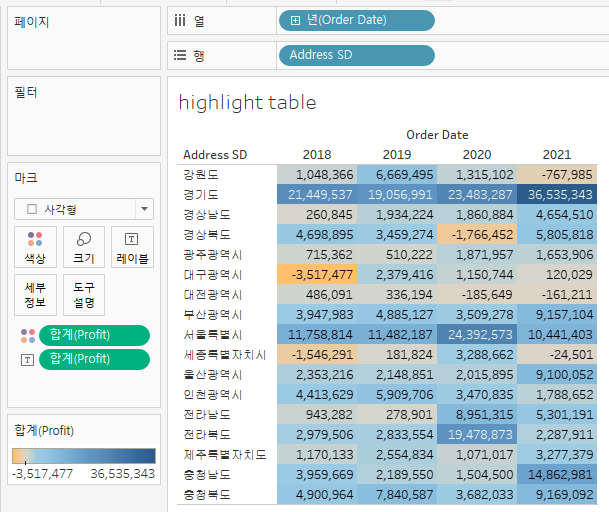
표현방식으로 그리기 : 복수 개 선택 → 표현방식 우측 상단 클릭!
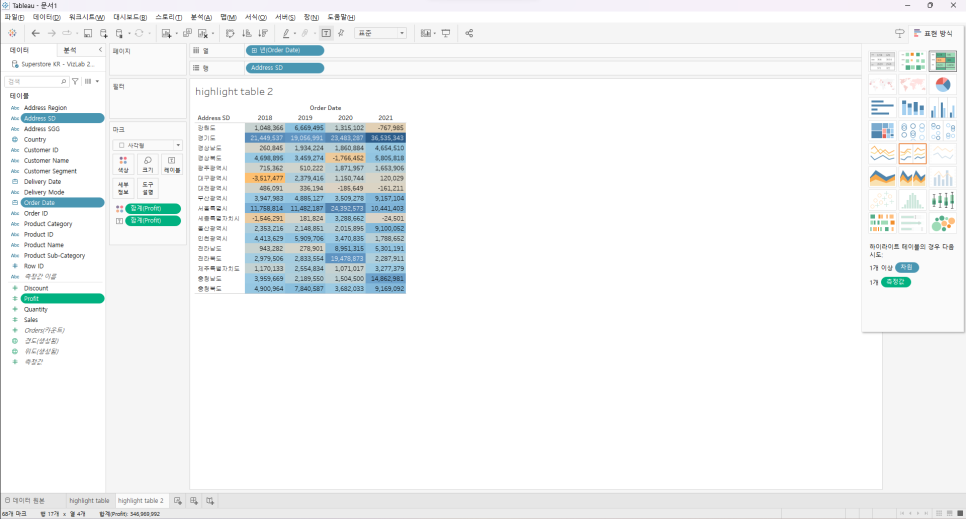
시각화 자료 크기 조절 : crtl + 방향키
테이블의 색깔 편집 : 범주 부분의 색깔 더블 클릭
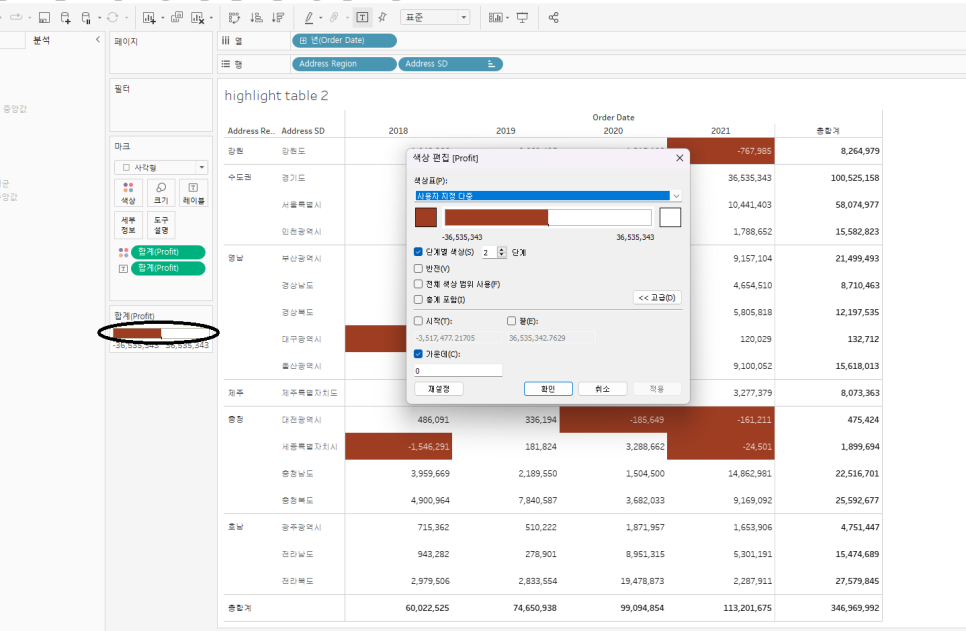
검은색 동그라미에 있는 색깔 클릭!
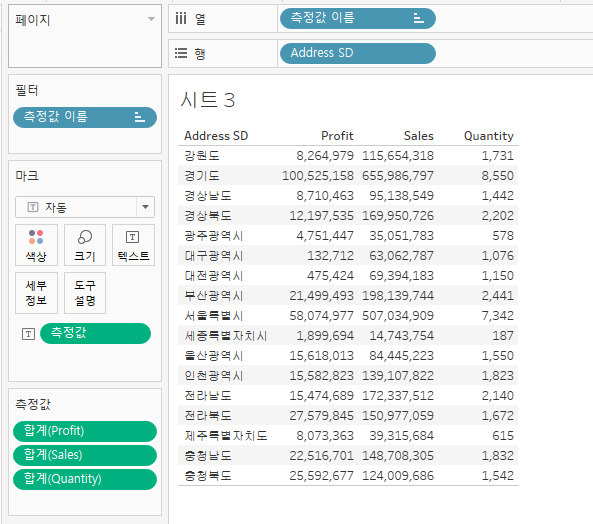
이런식으로 할려면 측정값들을 기존 측정값에다가 드래그앤 드랍!
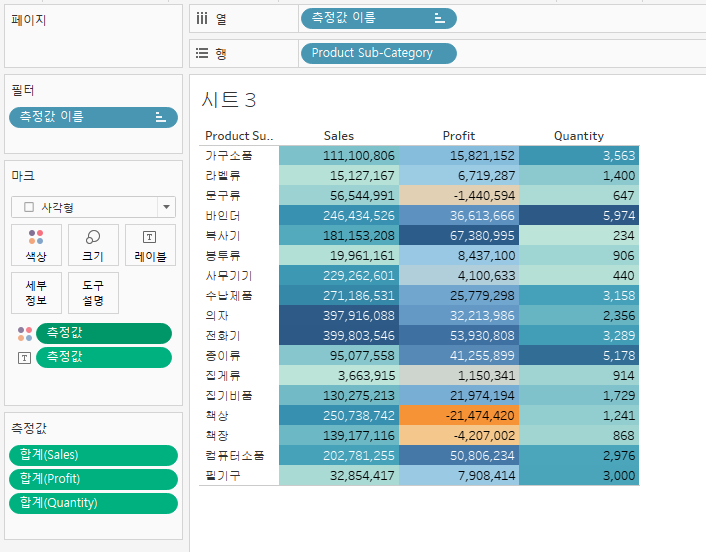
열마다 다르게 칠하기 : 측정값 텍스트를 crtl 누른채로 색상에 밀어 넣음 → 색상 우클릭 → ‘별도의 범례 사용’ 우클릭
칸에다 칠하는 것을 지저분하다고 생각하는 사람들도 있다
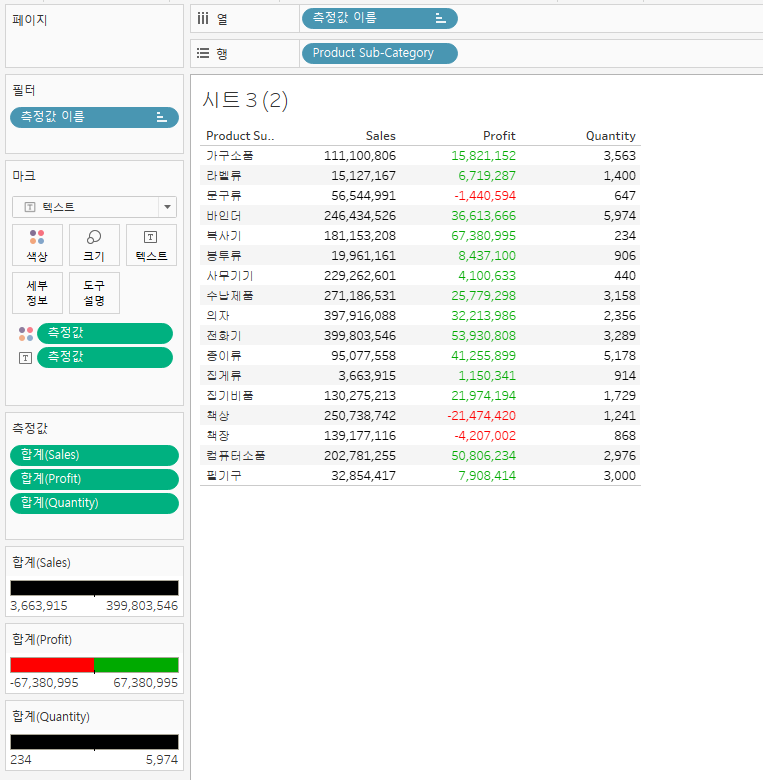
이런식으로 강조 안 하고 싶은 것은 ‘사용자 지정 다중’ 으로 설정해서 양쪽 다 검은색으로 칠하면 됨
불필요한 것들은 삭제하자!
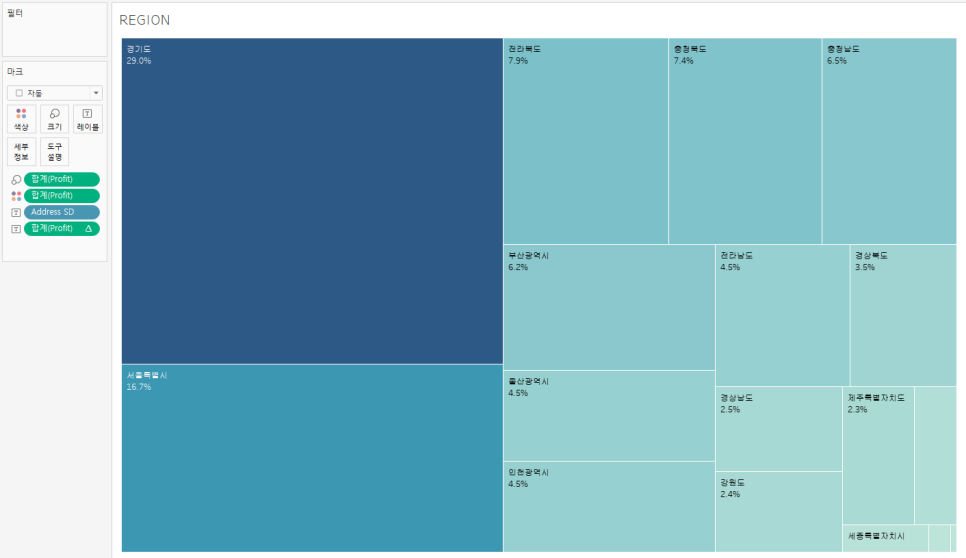
퍼센트로 표시하기 : 합계 우클릭 → 퀵테이블 계산 → 구성비율
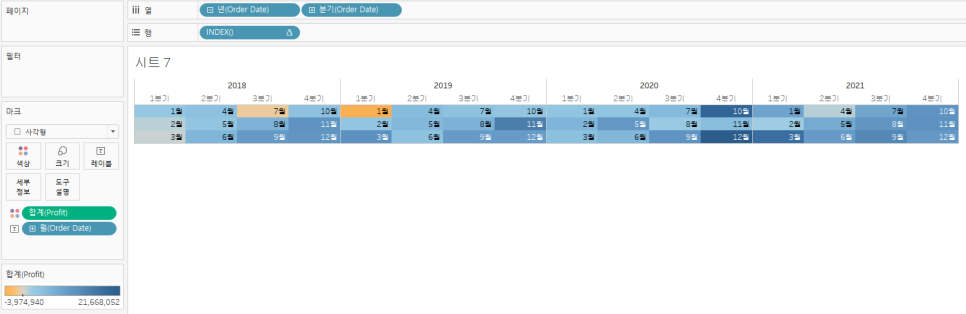
행 빈칸 우클릭 → INDEX() → 불연속형으로 변환 → INDEX 우클릭 → 테이블계산 편집 → 특정차원 → ‘ORDER DATE의 월’만 체크! → 월은 텍스트로 이동
대시보드 체계적으로 만들기
세로 컨테이너 → 빈페이지 → 하나씩 드래그 앤 드랍! → 맨 밑칸은 가로 컨테이너 넣고 드래그 앤 드랍! → 가로 컨테이너 칸 더블 클릭 → 역삼각형 클릭 → 콘텐츠 균등 분할
Divider 만들기
빈페이지를 제목 밑에 이동 → 레이아웃 → 백그라운드에서 색 설정 → 빈페이지 우클릭 → 높이 설정
액션 필터
연도 칸을 필터로 사용 → 원하는 연도를 클릭하면 아래의 대시보드들도 연도에 따른 값들 보여줌
지역 칸을 필터로 사용해도 위와 동일함!
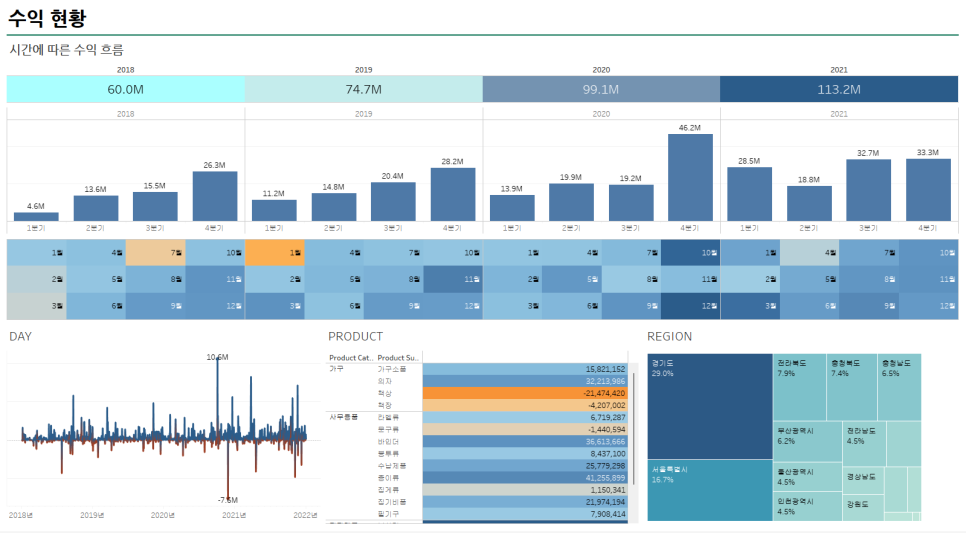
최종 대시보드
지하철 시간대별 이용자수 (티머니)
데이터를 받으면 태블로에 바로 사용하기는 보통 어려움 → 변환 작업 필요함!
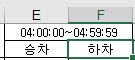
일반적인 엑셀 데이터지만 태블로에서 바로 쓰기는 어렵다..
일반적인 엑셀 데이터이지만 태블로에 바로 쓰기는 어려움. Why? 차원과 측정값이 혼재되어있음
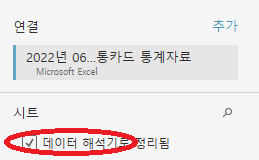
데이터 해석기 클릭!
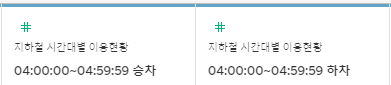
이런식으로 태블로가 자동으로 나누어준다
필요 없는 컬럼은 우클릭해서 숨기기
피벗
태블로는 가로로 긴 데이터를 세로로 긴 데이터로 변환 시켜야함
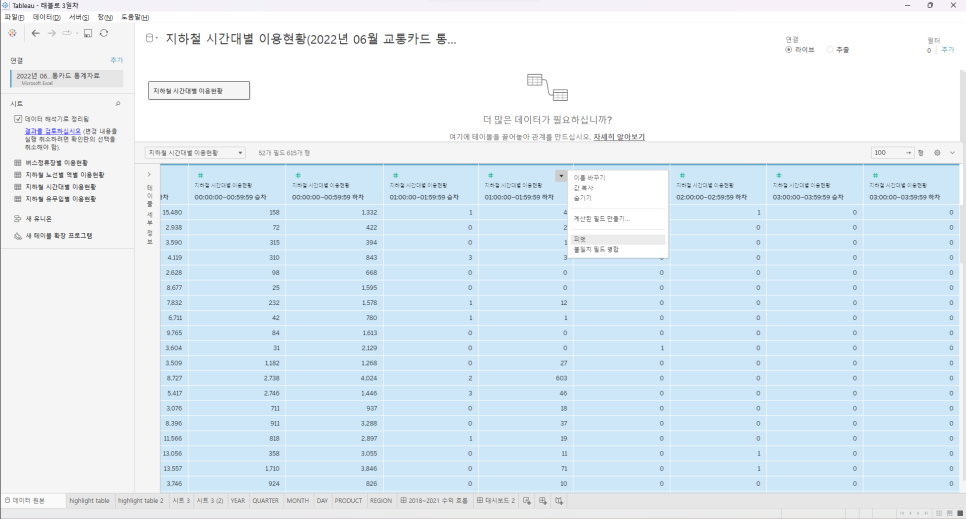
shift 누르고 처음과 끝 클릭 → 아무 컬럼의 역삼각형 클릭 → 피벗
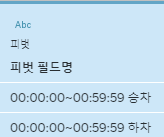
한 컬럼이 시간과 승하차 정보 두 개를 가지고 있어서 분리해야함
컬럼 클릭해서 나오는 역삼각형 클릭 → ‘사용자 지정 분할’ 클릭 → 아래 표에서 설정

시간대 컬럼 만들기
계산된 필드 만들기 → 원하는 수식으로 만들고 확인
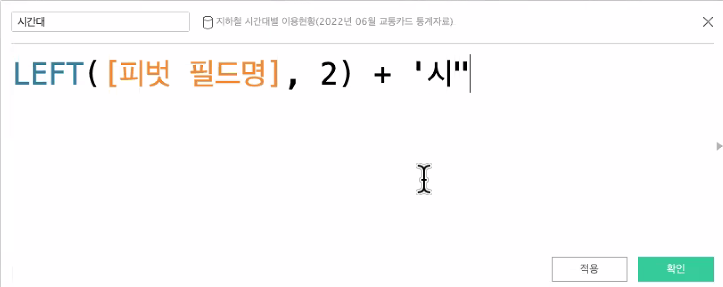
넷플릭스 수익 데이터
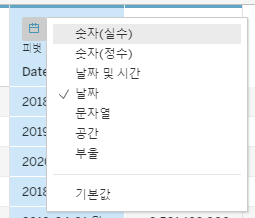
데이터를 문자열에서 날짜로 변경!
요즘은 비율차이도 상당히 많이 씀
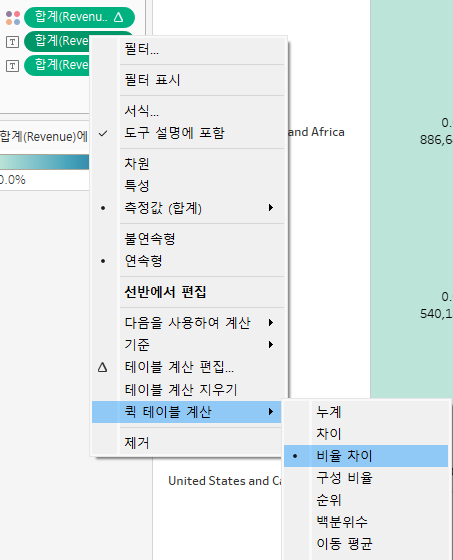
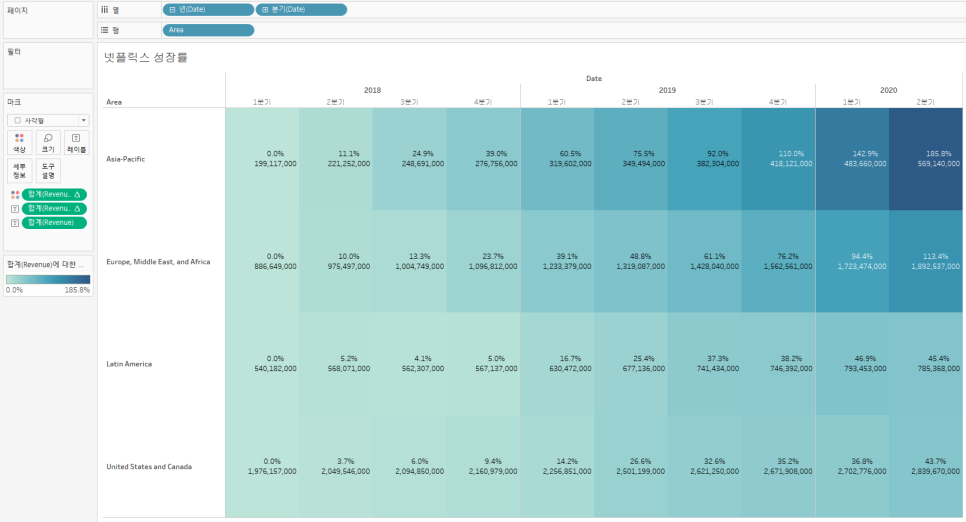
이 자료는 위 그림에서 기준을 첫번째로 변경한 시각화
Connected Scatter plot
조인
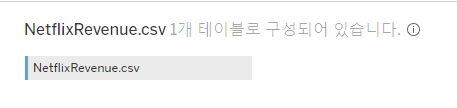
관계

블렌딩
데이터 → 혼합 관계 편집 → Area, Date 연결
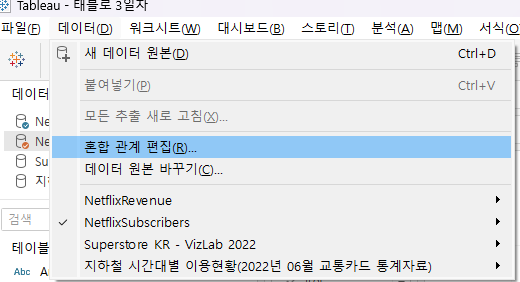
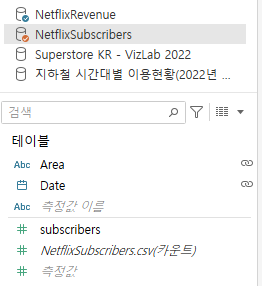
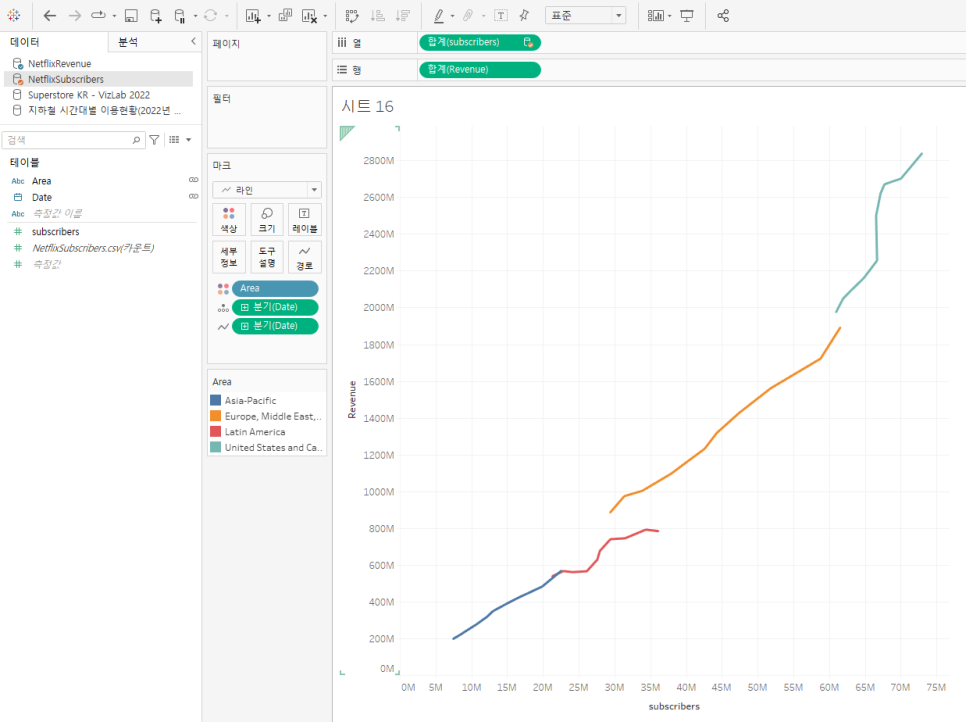
경로까지 추가해야 순서가 안꼬임!
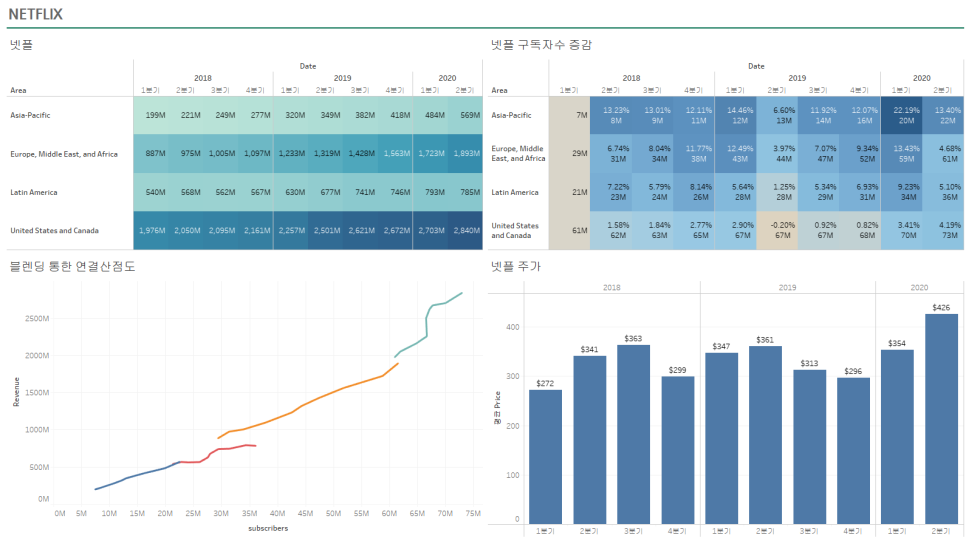
넷플 최종 대시보드
24.01.03
태블로에서 중요한 것들 중 하나인 필터!
(SQL에서는 WHERE이 필터였음)
태블로에서 필터의 개념 : ‘세부적으로, 집중적으로 관찰한다’
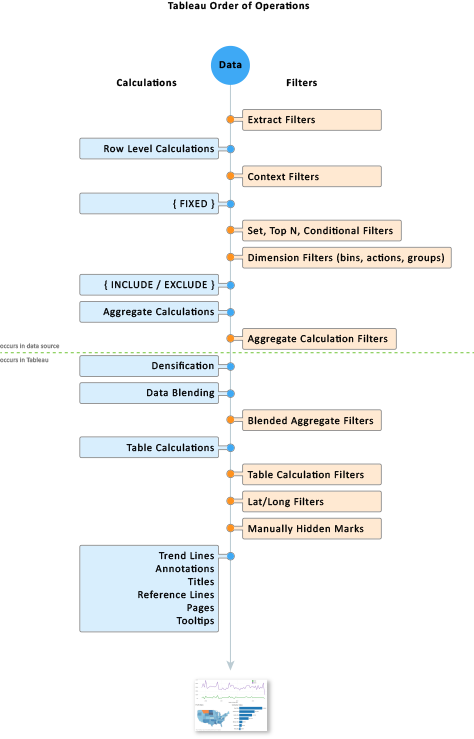
태블로의 작동순서
라이브 : 실시간으로 가능, but 느리다
추출 : 더 이상 라이브로 바라보지 않음. 해당시점에서 사본을 떠서 실행. 라이브보다 빠르다
TOP N개 뽑는 방법
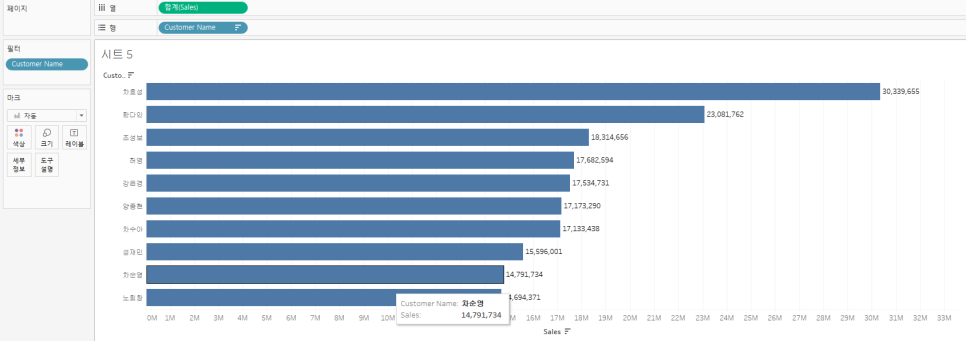
1회성일때는 가능한 필터방법 (손으로 10명 드래그해서 ‘이 항목만 유지’ 클릭)
데이터가 업데이트 되면 의미가 없어짐

필터에 넣고 싶은 값 넣고 일반에서 ‘모두사용’ 클릭
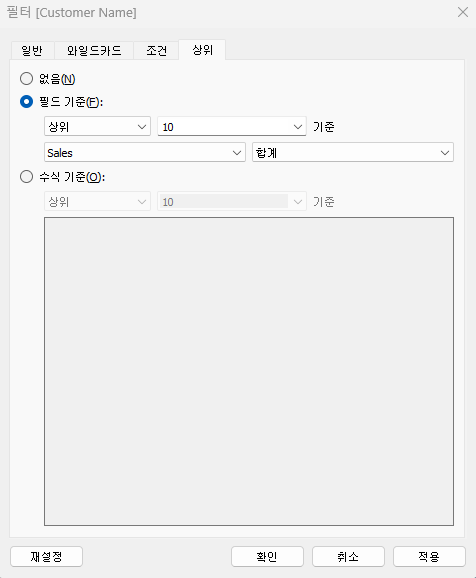
‘상위’ 클릭 → 원하는 조건들 설정
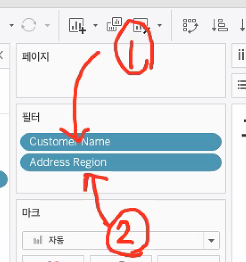
이렇게 순서대로 작동 + 상호 독립적임
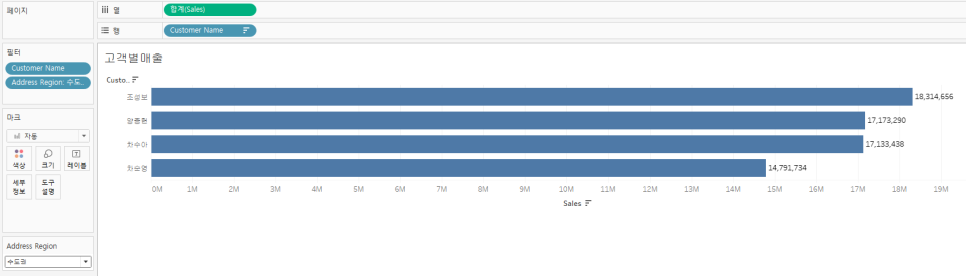
그래서, 수도권을 클릭하면 전체의 상위 10명 중 수도권인 4명만 출력이 됨!
멋진 시각화가 중요한게 아니라 그 안에 있는 수치가 중요하다!
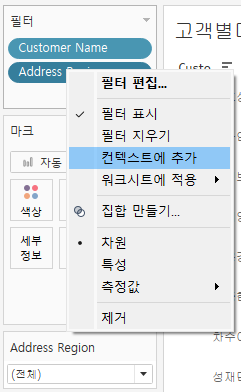
‘컨텍스트에 추가’ 클릭! → 지역이 Top 10 보다 먼저 작동하게 됨!!
태블로에서 가장 중요한 것은 정확한 숫자를 도출해는 것!
비교 대상이 있어야 한다!
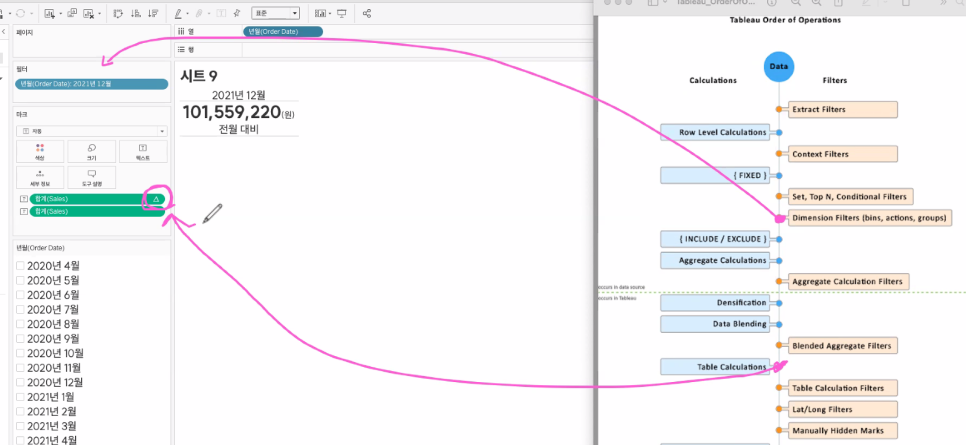
전월대비가 나오지 않는 문제 발생
테이블 계산 필터
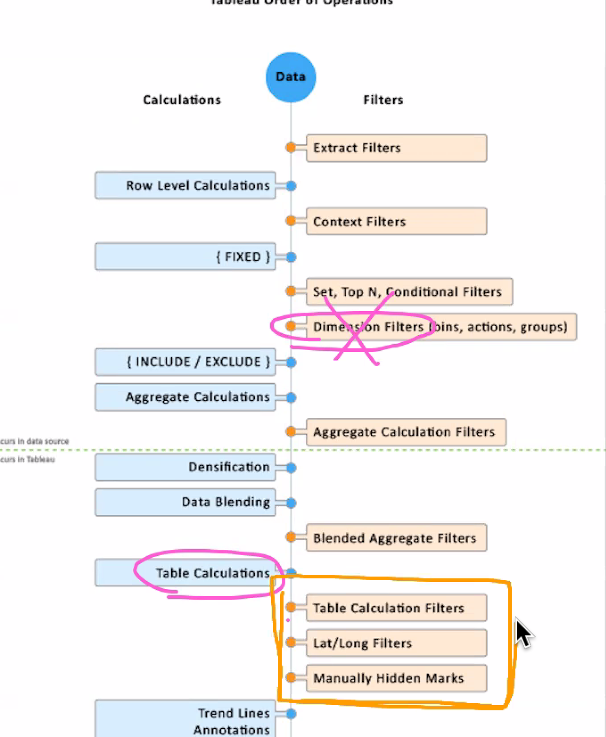
차원필터 대신 테이블 계산 필터 이용!
- 숨기기(Manually Hidden Marks)
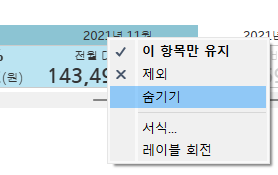
2. Last 함수 (INDEX와 비슷함, 제일 끝에서부터 번호를 붙인다)
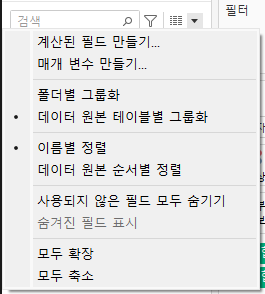
'계산된 필드 만들기' 클릭!
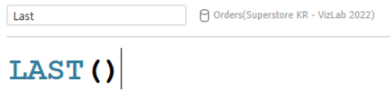
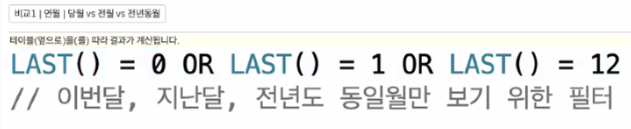
이런 계산된 필드 만들면 자동으로 현재월, 전월, 작년월을 확인하는 대시보드 작성 가능!
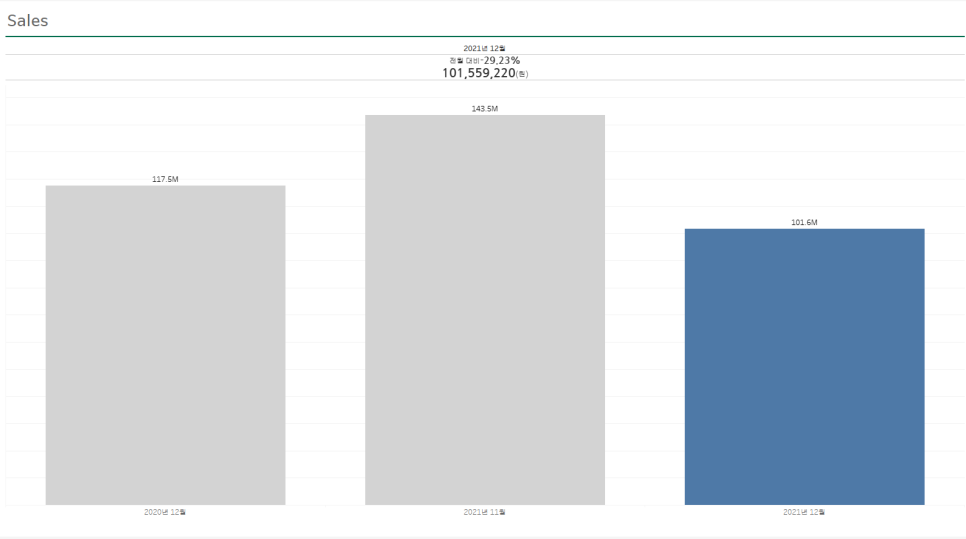
관련 대시보드
이중 축
- 정의, 2개의 축
- 비교맥락 만들기
- 추가적인 활용법, 디자인 요소 더하기
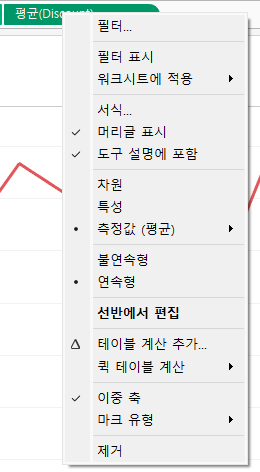
‘이중 축’ 클릭!
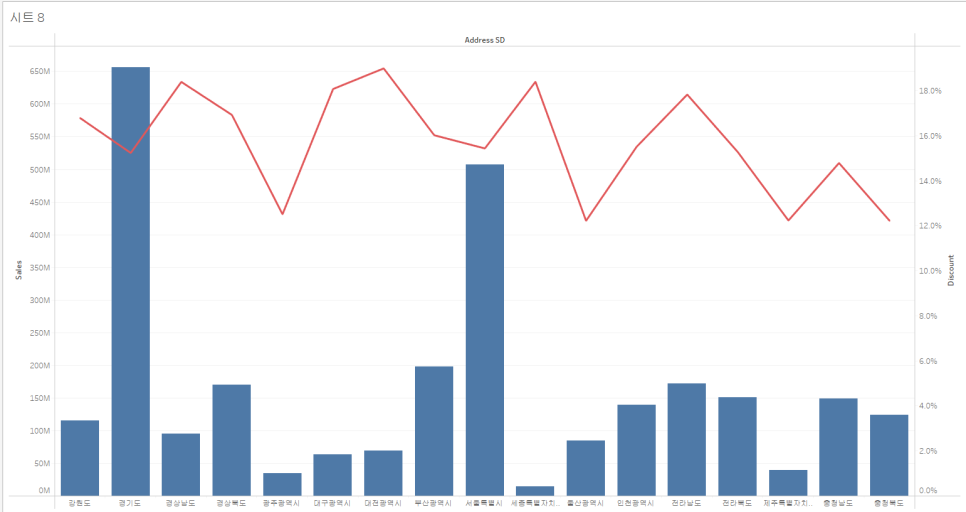
좋은 대시보드는 비교맥락이 있어야 한다!
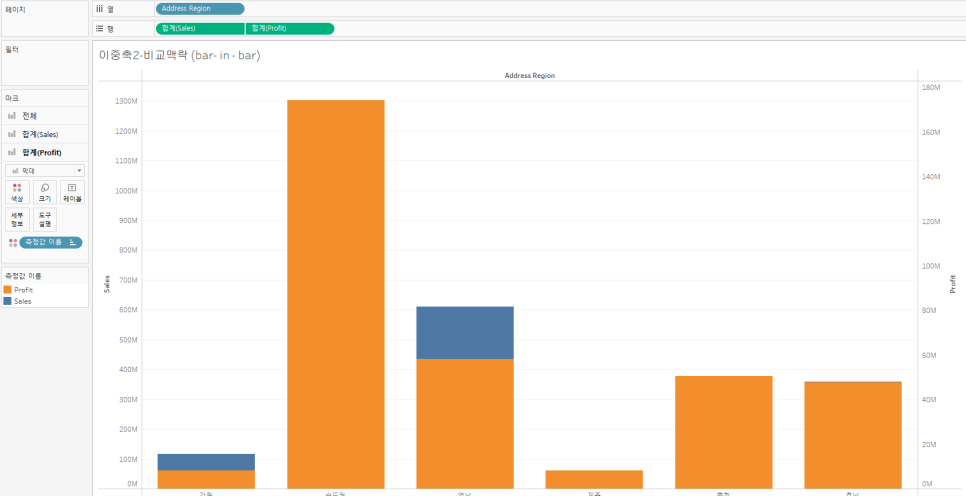
2개의 축의 스케일링이 달라서 비교가 힘들다!

‘축 동기화 ‘ 클릭!
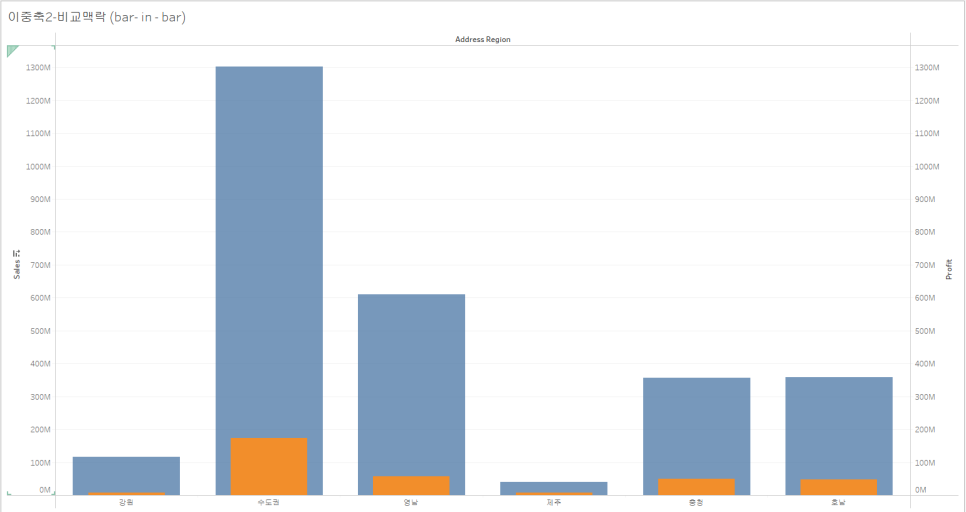
불투명도, 크기 설정해서 직관적이게 변경
해당 자료로 알 수 있는 것 : 영남지역이 호남이나 충청 지역보다 마진이 낮다 → 영남지역의 마진율을 올릴필요가 있다


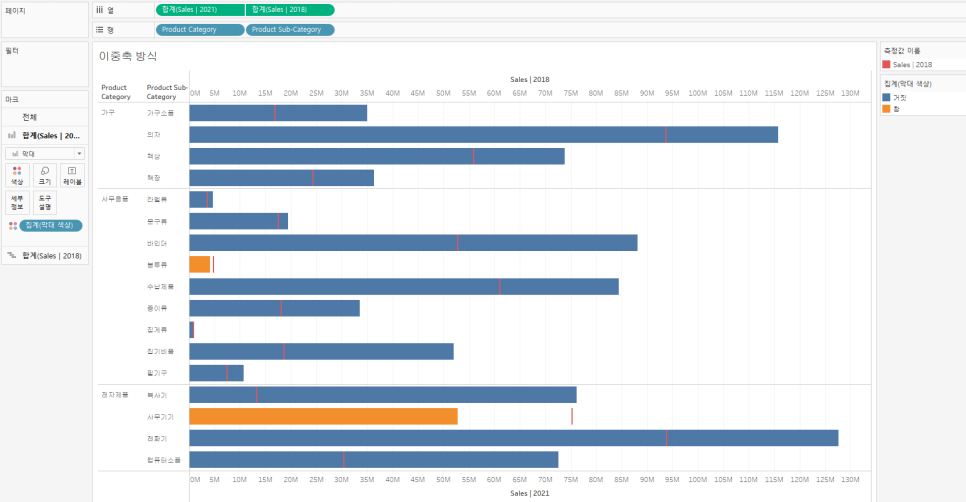
참조선 방식
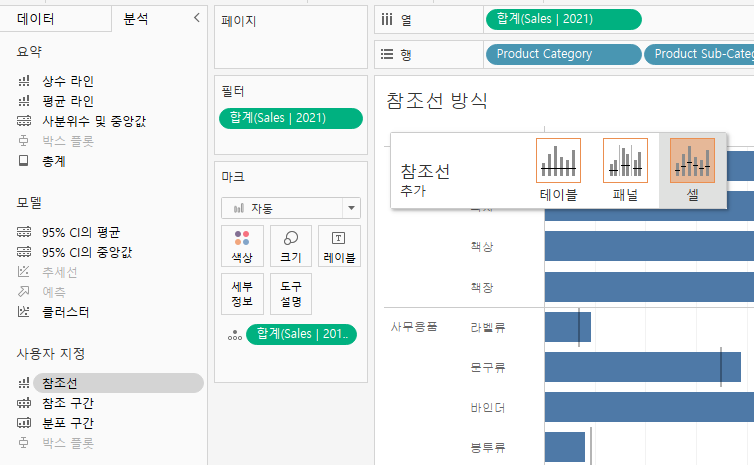
세부 정보에 참조선에 해당하는 변수를 추가해야 설정가능함
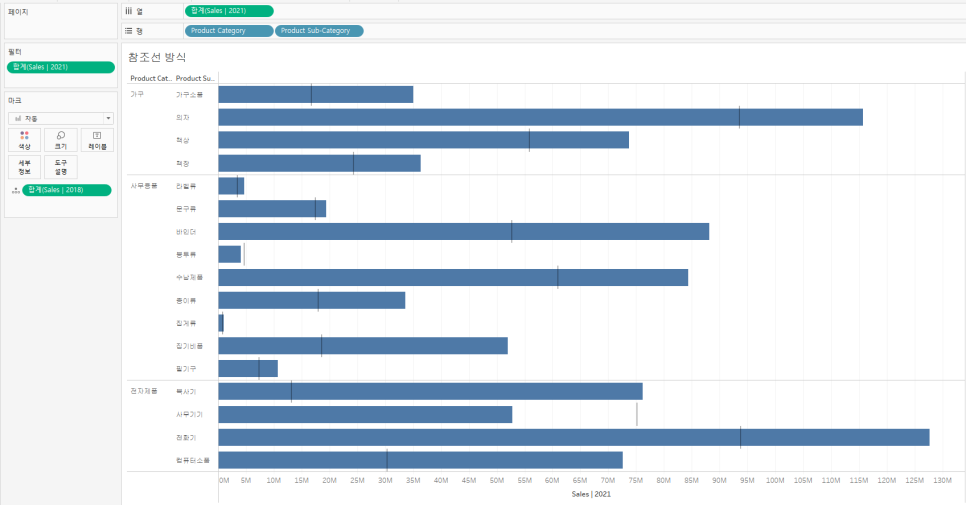
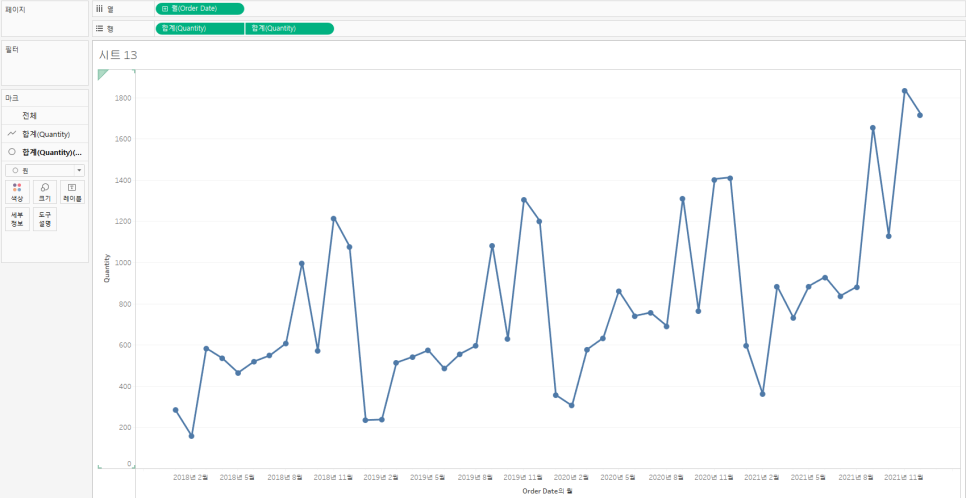
똑같은 것을 하나 더 만들어서 원으로 만들고 이중축 사용하면 이렇게 시각화 가능함
결합축
이중 축은 축이 두 개여서 각각의 마크카드를 자유롭게 변경할 수 있다
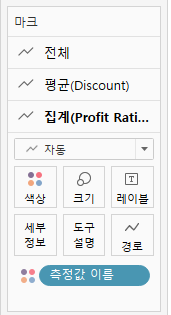
결합축은 마크카드가 하나밖에 없다(여러 개[2개 이상]의 축들을 하나로 표현가능함)
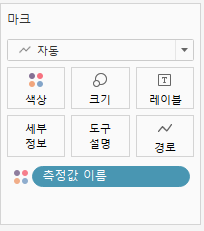
결합축은 스케일링 차이가 큰 변수들을 한 번에 표현하기에는 별로임 → 그럴 땐 이중축 사용!
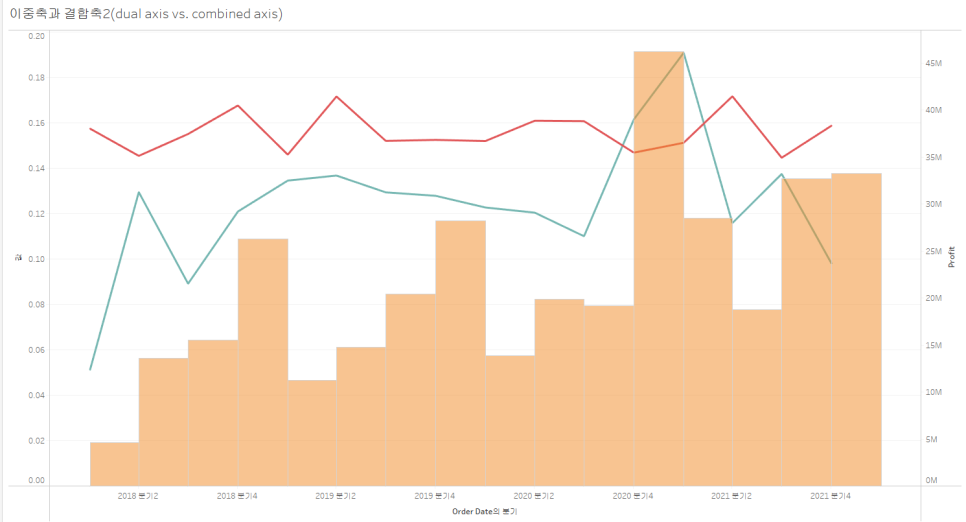
결합축과 이중축을 전부 사용한 그래프
'[패캠] 데이터분석 부트캠프 > 수업 정리' 카테고리의 다른 글
| 패스트캠퍼스 BDA 부트캠프 | 10주차 과정(Tableau) (0) | 2024.09.04 |
|---|---|
| 패스트캠퍼스 BDA 부트캠프 | 7주차 과정(MySQL) (0) | 2024.09.04 |
| 패스트캠퍼스 BDA 부트캠프 | 6주차 과정(MySQL) (1) | 2024.09.04 |
| 패스트캠퍼스 BDA 부트캠프 | 4주차 과정(파이썬) (0) | 2024.09.04 |
| 패스트캠퍼스 BDA 부트캠프 | 3주차 과정(파이썬) (0) | 2024.09.04 |